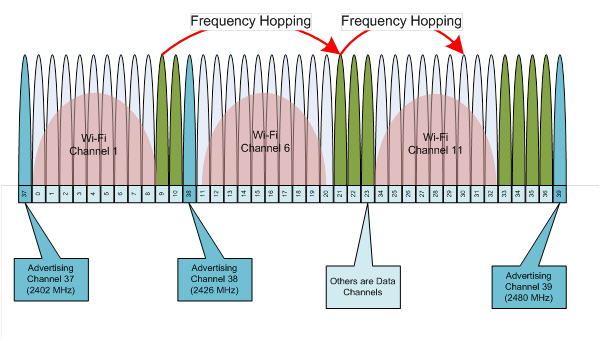Sisällysluettelo
Onko sinulla häiriöitä Bluetoothin ja WiFin välillä?
Häiriöongelmia ei esiinny usein, mutta silloin ne voivat aiheuttaa paljon turhautumista.
Kun otetaan huomioon, miten paljon olemme vuorovaikutuksessa elektronisten laitteiden ja WiFi-yhteyden kanssa, tällaiset häiriöt voivat haitata päivittäisiä tehtäviäsi. Siksi on parasta hoitaa ne mahdollisimman pian.
Mistä nämä häiriöt johtuvat? Ja miten estää Bluetoothia häiritsemästä WiFiä?
Suosittelemme, että jatkat lukemista. Tässä viestissä keskustelemme näiden häiriöongelmien syistä, mutta myös mahdollisista ratkaisuista.
Mikä on Bluetooth-häiriö?
Bluetooth-laitteiden ansiosta pääset eroon langallisten laitteiden sotkusta. Bluetooth käyttää radiotaajuuksia langattoman yhteyden muodostamiseen muiden laitteiden kanssa. Yleensä Bluetooth-laitteet lähettävät signaaleja 2,4 GHz:n taajuudella.
Yleensä nämä taajuudet eivät häiritse toisiaan, mutta jos jokin toinen laite lähettää signaaleja samalla taajuudella kuin Bluetooth-laitteesi, saattaa esiintyä häiriöitä.
Seuraavassa on muutamia laitteita, jotka saattavat aiheuttaa häiriöitä Bluetooth-signaaleihin:
- WiFi
- Mikroaallot
- Langattomat kaiuttimet
- Vauvanvalvontalaitteet
- Satelliittiantennit
- Puhelimet, joissa on 2,4 tai 5 GHz:n prosessorit.
Jos olet ostanut laadukkaita tuotteita, sinun ei tarvitse huolehtia näistä häiriöistä, sillä yleensä Bluetooth-signaalit ovat muita laitteita heikompia.
Lisäksi Bluetoothissa käytetään taajuushyppelyä, mikä tarkoittaa, että ne vaihtelevat seitsemänkymmenen satunnaisesti valitun taajuuden välillä. Tämä tekniikka estää kahta laitetta käyttämästä samaa taajuutta.
Vaikka ne päätyisivät jotenkin jakamaan taajuuden, häiriö ei kestä kauan, koska hajaspektritekniikka vaihtaa taajuutta 1600 kertaa sekunnissa.
Miten tunnistaa Bluetooth-häiriöt?
Miten voi siis kertoa, onko Bluetooth-yhteydessä häiriöitä?
Tässä on muutamia varoittavia merkkejä, joita kannattaa varoa:
Staattinen melu
Yksi yleisimmistä häiriöiden merkeistä on staattinen ääni. Jos toinen laite käyttää myös 2,4 GHz:n taajuutta, saatat kuulla paljon staattista ääntä. Tämä on havaittavissa, jos käytät Bluetooth-kuulokkeita tai -kuulokkeita.
Nämä staattiset äänet eivät ole vain ärsyttäviä, vaan ne voivat myös vahingoittaa korvaa, jos ne ovat jatkuvasti läsnä.
Viivästykset
Jos käytät Bluetooth-kuulokkeita tai -kaiuttimia, ääni saattaa viivästyä ilman häiriöitä.
Bluetooth-laitteet toimivat eri tavalla kuin tavalliset langalliset laitteet. Ääniaallot puristetaan ja ne kulkevat lähteestä laitteeseen taajuuksien kautta. Jos jokin toinen signaali kulkee samalla taajuudella, on todennäköistä, että havaitset viiveitä.
Ajattele asiaa näin: jos ajat yksisuuntaista, yksikaistaista tietä ja toinen auto liikkuu edessäsi, et voi kiihdyttää autoa. Ellei auto liiku, et voi liikkua. Bluetooth-signaali toimii samalla tavalla.
Katso myös: WiFi-tulostimen lisääminen Windows 10:ssäYhteys katkeaa
Häiriöt voivat aiheuttaa sen, että Bluetooth-laite katkaisee yhteyden pariliitettyyn laitteeseen. Jos esimerkiksi Bluetooth-hiiri katkaisee jatkuvasti yhteyden kannettavaan tietokoneeseen, kyseessä on todennäköisesti Bluetooth-häiriö.
Suosittelemme, että jatkat yhteyden muodostamista uudelleen. Jos yhteys kuitenkin katkeaa useiden yritysten jälkeenkin, kannattaa tutustua tarkemmin seuraavaan osioon.
Miten estää Bluetoothia häiritsemästä WiFi:tä?
Mitä tapahtuu, jos Bluetooth häiritsee muita laitteita?
Voit estää näitä häiriöitä muutamalla tavalla.
Esteiden poistaminen
Ensimmäinen ratkaisu on päästä eroon mahdollisista esteistä. Joskus esimerkiksi tietyt materiaalit voivat estää heikompien signaalien, kuten Bluetoothin, kulkemisen. Mahdollisia materiaaleja, jotka voivat häiritä Bluetooth-signaaleja, ovat:
Katso myös: Paras WiFi-kamera Outdoor - Top Rated Arvosteltu arvosteltu- Metalli
- Luodinkestävä lasi
- Betoni
- Kipsi
- Marmori
- Tiilet
Jos huomaat Bluetooth-signaalin heikkenevän ja lähelläsi on jokin edellä mainituista materiaaleista, suosittelemme ottamaan muutaman askeleen poispäin materiaalista.
Vaihda reitittimen kanavaa
Häiritseekö WiFi-reitittimesi Bluetooth-signaaleja?
Sinun on ehkä vaihdettava reitittimesi kanavaa.
Jos käytät Applen reititintä, työsi helpottuu huomattavasti. Reitittimen uudelleenkäynnistäminen saattaa auttaa ratkaisemaan ongelman. Kun käynnistät järjestelmän uudelleen, Applen reititin yrittää automaattisesti etsiä uuden, Bluetooth-kanavasta poikkeavan kanavan, johon muodostaa yhteyden.
Jos sinulla ei kuitenkaan ole Applen reititintä, voit vaihtaa kanavaa manuaalisesti. Voit tehdä tämän menemällä reitittimen asetuksiin. Kokeile eri medioita, jotta näet, mikä asetus on sopivin.
Vaihda reitittimen/laitteen sijaintia
Jos käytät langattomia kuulokkeita ja kuulet staattista kohinaa, sinulla on todennäköisesti häiriöitä. Suosittelemme siirtymään hieman lähemmäs reititintäsi tai tuomaan reitittimen lähemmäs sinua.
Näin WiFi-signaalit vahvistuvat ja estävät Bluetooth-signaaleja häiritsemästä. Jos esimerkiksi käytät Bluetooth-kuulokkeita WiFi-puhelun aikana, huomaat häiriöiden häviävän, kun siirryt lähemmäs reititintäsi.
Siirry pois mikroaaltojen ja loisteputkien luota.
Tämä saattaa tuntua hieman naurettavalta, ja saatat ihmetellä, mitä tekemistä mikroaaltojen tai loisteputkivalojen ja Bluetooth-yhteyden välillä on.
Sekä mikroaallot että loisteputkivalot lähettävät 2,4 GHz:n taajuuksia, mikä on sama taajuus kuin Bluetoothisi. Siksi saattaa auttaa signaalien puhdistamisessa, kun siirryt kauemmas näistä kahdesta.
Muita syitä siihen, miksi Bluetooth-laite katkaisee jatkuvasti yhteyden
On mahdollista, että Bluetooth-häiriöt eivät ole syy siihen, että pariliitettyjen laitteiden yhteys katkeaa jatkuvasti. Useimmat Bluetooth-laitteet, kuten kuulokkeet, näppäimistöt ja hiiret, toimivat paristoilla.
Jos laitteesi akku on heikko, se ei ehkä pysty ylläpitämään muodostettua yhteyttä. Jos Bluetooth-kuulokkeidesi yhteys katkeaa jatkuvasti tai ääni kuuluu hieman viiveellä, sinun kannattaa ehkä ensin tarkistaa akku.
Vakaan Bluetooth-yhteyden muodostaminen
Kun olet lopettanut vianmäärityksen, on aika yhdistää Bluetooth-laite uudelleen laitteeseen. Prosessi on yleensä sama, mutta se voi vaihdella hieman käyttämästäsi laitteesta riippuen.
Tässä on yksinkertainen opas, jota voit noudattaa, kun määrität Bluetooth-laitteen Windows-kannettavaan tietokoneeseen:
- Varmista ensin, että Bluetooth-laitteeseen on kytketty virta.
- Kirjoita seuraavaksi näytön vasemmassa alareunassa olevaan hakupalkkiin Asetukset.
- Kun Asetukset-ikkuna avautuu, siirry kohtaan Laitteet.
- Ensimmäinen välilehti on yleensä Bluetooth & muut laitteet. Kytke kytkin päälle kohdassa Bluetooth.
- Kannettava tietokone etsii automaattisesti kaikki käytettävissä olevat Bluetooth-laitteet. Kun näet laitteesi nimen, napsauta sitä ja muodosta yhteys.
Kun yhteys on muodostettu, laite muistaa Bluetooth-laitteen, joten kun yrität seuraavan kerran muodostaa yhteyden, Bluetooth-laitteen nimi näkyy laitteissasi, mikä helpottaa laitteiden pariliitoksen muodostamista entisestään.
Päätelmä
Takana ovat sekaantuneiden ja repeytyneiden johtojen ajat, kiitos Bluetooth-tekniikan, jonka avulla voimme luoda langattomia yhteyksiä kahden laitteen välille.
Bluetooth-tekniikka ei kuitenkaan ole niin virheetöntä kuin voisi olettaa. Bluetooth-häiriöt ovat yksi tällainen ärsyttävä, mutta harvinainen ongelma, jota esiintyy Bluetooth-laitteissa.
Tämä tapahtuu yleensä silloin, kun jokin toinen laite käyttää samaa taajuutta kuin laitteesi. Ongelma on helppo ratkaista. Tässä viestissä olemme käsitelleet eri tapoja, joilla voit estää häiriöt.